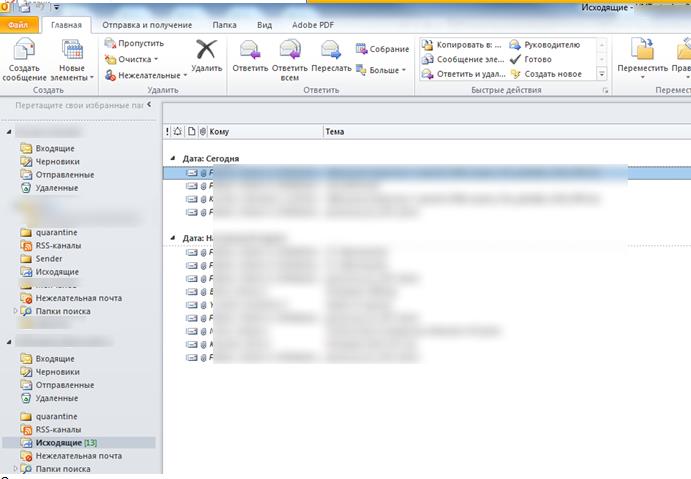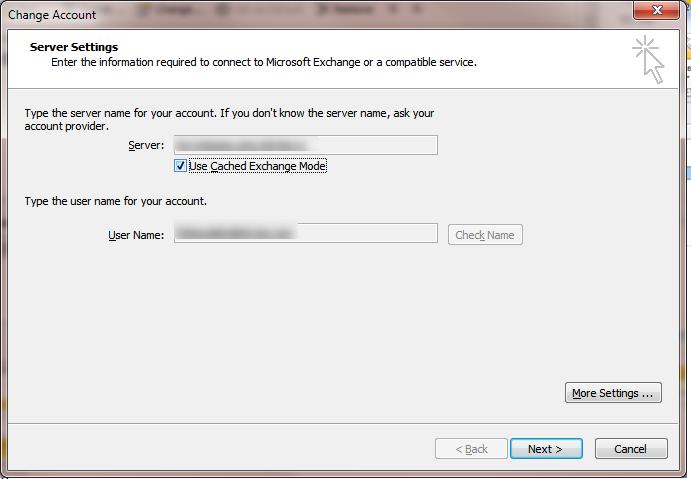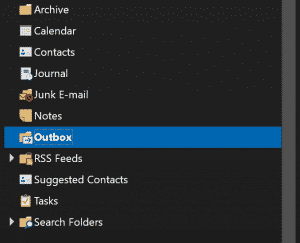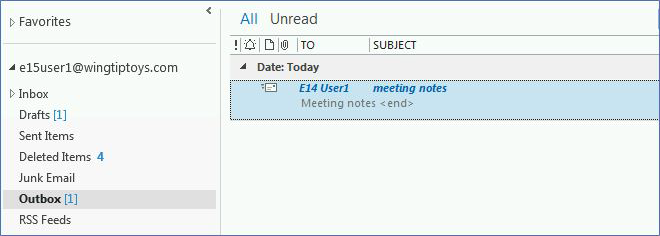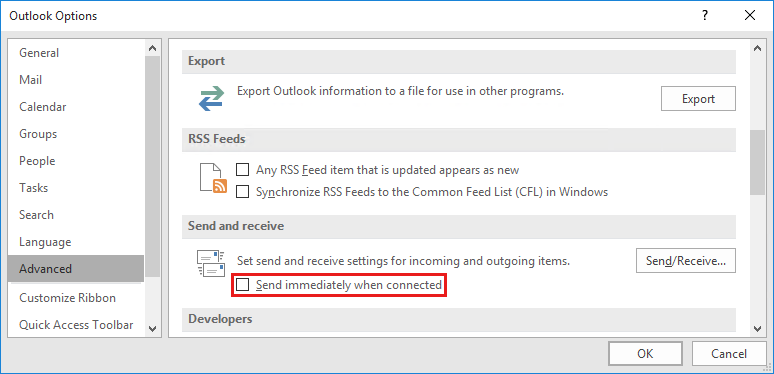что такое outbox в outlook
Удаление зависших писем в папке Исходящие Outlook
Проблема зависания письма в папке исходящих встречается довольно часто во всех версиях Outlook. С точки зрения пользователя это выглядит, как будто отправляемое письмо попало в очередь на отправку (папку Исходящие/ Outbox) и не может ее покинуть, зависая в ней. Причем зачастую удалить такое письмо из папки исходящих никаким образом не удается. Рассмотрим типовые причины, по которым такая проблема может возникнуть и способы удаления таких «зависших» писем из папки Исходящие.
Перезапуск Outlook
Самый простой и быстрый способ избавиться от зависшего письма – попробовать закрыть и заново запустить клиент Outlook. После перезапуска, попробуйте выбрать зависшее письмо и попытайтесь удалить его (ПКМ – Удалить, или кнопкой Del) или переместить в папку Черновики.
Превышение максимального размера письма
Офлайн режим Outlook
Попробуйте переключить Outlook в офлайн режим, нажав на вкладке Send/Receive кнопку Work Offline. Закройте Outlook и с помощью диспетчера задач убедитесь, что процесс outlook.exe в системе не запущен.
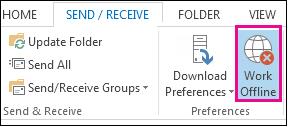
Безопасный режим запуска Outlook
Попробуйте удалить зависшее письмо, запустив Outlook в безопасном режиме. При запуске в таком режиме Outlook не будут загружать все сторонние дополнения (в том числе антивирусные), который могут блокировать письмо в папке исходящих. Запустить Outlook в безопасном режиме можно из командой строки (путь к исполняемому файлу outlook.exe зависит от версии и разрядности ОС, например для Outlook 2010 x86 на Windows 7 x64 команда будет такой “ C:\Program Files (x86)\Microsoft Office\Office14” /safe ), либо (проще) щелкните по ярлыку Outlook, удерживая зажатой клавишу Ctrl. При запуске Outlook запросит подтверждение на запуск в безопасном режиме (Outlook has detected that you are holding the CTRL key. Do you want to start Outlook in safe mode).
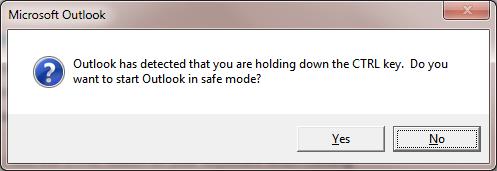
Отключенный режим кэширования Exchange
Одной из довольно распространённых причин зависания писем в исходящих при работе с Exchange 2010 – отключенный режим кэширования Outlook. Связано это с каким-то багом Outlook, при котором он продолжает держать в исходящих все письма, которые на самом деле уже были доставлены адресатам.
Попробуйте включить режим кэширования (опция Use Cached Exchange Mode в настройках почтового профиля), предварительно переместив зависшие письма в папку Отправленные/ Sent items, иначе после включения кэширования эти письма потеряются.
Временный PST файл и пересоздание папки Исходящие
В том случае, если ни один из способов выше не помог устранить проблему, можно попробовать более радикальный, но довольно эффективный способ, заключающийся в создании нового pst файла и пересоздании папки Исходящие.
Удаление зависшего письма с помощью MFCMAPI
Существует возможность низкоуровневой работы с почтовым ящиком через MAPI. Для целей отладки MAPI почтовых ящиков можно использовать ряд утилит. На мой взгляд, самой удобной является MFCMAPI (http://mfcmapi.codeplex.com/). В зависимости от версии Outlook, скачайте x86 или x64 битную версию MFCMAPI.
Убедитесь, что зависшие письма из папки Outbox были успешно удалены.
Table of Contents:
Как и Интернет-приложения, а также автономные почтовые программы, Microsoft Outlook позволяет отправлять сообщения, в том числе с вложениями, отдельным лицам и группам людей. Сообщения электронной почты составляются в виде текстового интерфейса, а затем отправляются через Интернет или сетевое подключение вашего компьютера. Каждое исходящее сообщение отправляется по различным каналам и серверам до того, как оно попадет к получателю.
Исходящие
Исходящие в папку «Отправлено»
После отправки сообщения из папки «Исходящие» оно перемещается в папку «Отправленные» Outlook, которая также указана в левой части диалогового окна программы Outlook. Вы можете получить доступ к папке «Отправленные», чтобы узнать, было ли отправлено конкретное письмо или группа писем.
Версии Outlook
Каждая версия Outlook включает папку «Исходящие» и папку «Отправленные». Большие сообщения, содержащие вложения и / или графику, в папке могут занимать длительное время для обработки и отправки сообщений. Как только большое сообщение отправлено, оно сразу же переместится в папку «Отправленные» Outlook.
Еще одна причина, по которой сообщения не отправляются из папки «Исходящие», заключается в том, что в Outlook не установлены определенные правила, предписывающие отправлять почту только в определенное время или при соблюдении определенного набора параметров. Параметры включают в себя не отправлять почту до тех пор, пока вы не нажмете вручную кнопку «Отправить / получить», только отправлять исходящую почту в определенный установленный час или только отправлять сообщения при отправке команды на закрытие Outlook.
Простые вопросы: что такое шрифт и что такое семейство шрифтов?
Что такое шрифт? Что такое семейство шрифтов? Когда были впервые изобретены шрифты? Каковы характеристики шрифта? Как хранятся шрифты в Windows?
Что такое 802.11ax, 802.11ad, 802.11ac и 802.11n? что такое Wi-Fi 6, Wi-Fi 5 и так далее?
Что такое Wi-Fi 6, Wi-Fi 5 или Wi-Fi 4? Что такое 802.11ax, 802.11ac или 802.11n? Что означают эти аббревиатуры? Что такое 802.11ad?
Что такое стекло гориллы? что такое 2.5d стекло? как они сравниваются?
Что такое Gorilla Glass? Что это значит? Что такое 2.5D стекло? Есть ли разница? Какое стекло лучше или долговечнее?
Как настроить почтовый ящик в Outlook 2016 (Декабрь 2021).
Сообщения электронной почты остаются в папке «Исходящие» до тех пор, пока вы не выполните отправку или прием почты вручную
Оригинальный номер базы знаний: 2797572
Симптомы
При отправке сообщения электронной почты в Microsoft Outlook сообщение может оставаться в папке «Исходящие», как показано на следующем рисунке.
При возникновении этой проблемы сообщение остается в папке «Исходящие» до тех пор, пока вы не выполните отправку/прием почты вручную (например, нажмите клавишу F9 или выберите отправку или прием).
Причина
Эта проблема может возникнуть в том случае, если параметр Немедленная отправка при наличии подключения не включен, как показано на следующем рисунке из Outlook 2016.
Этот параметр привязан к следующим данным реестра, поэтому он также может быть настроен администратором путем изменения реестра.
Ключ: HKEY_CURRENT_USER\Software\Microsoft\Office \Outlook\Options\Mail
Ключ политики: HKEY_CURRENT_USER\Software\Policies\Microsoft\Office \Outlook\Options\Mail
DWORD: немедленная отправка писем
Значение: 0
В вышеуказанных путях ключа реестра представляет версию Outlook (16.0 = Outlook 2016, Outlook 2019 или Outlook для Office 365, 15.0 = Outlook 2013, 14.0 = Outlook 2010, 12.0 = Outlook 2007, 11.0 = Outlook 2003).
Решение
Используйте следующие действия, чтобы повторно включить «Немедленная отправка при наличии подключения».
Outlook 2010 и более поздних версий
Outlook 2007 и Outlook 2003
Если вы не можете повторно включить этот параметр, так как он неактивен, это означает, что параметр управляется групповой политикой. В этом случае обратитесь к администратору, чтобы он удалил эту групповую политику.
Электронная почта Outlook застряла в папке «Исходящие»
Что такое исходящие в Outlook?
Эта папка содержит электронные письма, которые находятся в состоянии неопределенности. Они были составлены, но еще предстоит отправить. Содержание ждет вас, чтобы нажать Send / Receive. Папка также может быть запрограммирована для автоматической отправки. Если вам интересно, где находится исходящие в Outlook, посмотрите список папок в программе (налево).
Почему мои письма зависают в папке «Исходящие»?
Есть несколько возможных виновников. Первый, проверьте свое вложение, чтобы убедиться, что оно не слишком большое. Большие PDF-файлы могут быть легко сжаты с помощью специального программного обеспечения. Там может быть проблема связи, или интернет просто неисправен. В любом случае, вы найдете решение ниже.
Почта застряла в исходящих: Обзор методов
В общем и целом, есть 5 способы решения этой проблемы с Outlook Outbox. Любой из них поможет вам получить сообщение. Диапазон шагов от перезапуска до создания специального файла. Выберите наиболее удобный подход. Мы гарантируем: это сделает работу!
Прежде чем идти дальше, посмотреть, отображаются ли сообщения Outlook, застрявшие в папке «Исходящие». Если не, они должны быть Читать квитанции, которые требуют особого отношения.
Повторное открытие электронной почты Outlook застрял в папке «Исходящие»
Это наименее сложное решение. Откройте неотправленное письмо, дважды щелкнув, и закрой его. Теперь, выберите его, чтобы удалить или переместить. Если вы все еще хотите, чтобы он дошел до получателя, перенесите его в папку «Черновики».
Переход в автономный режим на бесплатную электронную почту, застрял в исходящих
Это еще одна последовательность, понятная для всех пользователей. Это разблокирует ваше сообщение в кратчайшие сроки. Способ отключения почтового клиента из Интернета может отличаться. Не забудьте восстановить онлайн-режим, как только проблема будет решена.
Для версий до 2007, перейти в меню Файл и выбрать Работать оффлайн. Все последующие версии переводятся в отключенное состояние через вкладку «Лента».. Просто иди в Send / Receive и выберите тот же вариант. Теперь вы можете перезапустить программу и удалить исходящее электронное сообщение.
Играя Безопасно
Сообщение может зависнуть из-за надстройки. Например, виновным может быть интегрированный антивирус. Такие функции должны быть устранены в любом случае. Чтобы увидеть, если это так, Следуй этим шагам.
*.PST как средство правовой защиты
Стратегия для писем застряла в почтовом ящике Outlook 2010 и другие более сложные, так как вам понадобится выделенный временный файл. Однако, если все остальное терпит неудачу, это может быть спасатель.
Шаги также могут быть использованы для восстановления папки «Исходящие». Каждая последовательность приводит вас к одной и той же функции «Файл данных Outlook», которая изменяет ваше местоположение доставки по умолчанию.
С чего начать
Крайнее средство: MFCMAPI
Это твоя тяжелая артиллерия, и это требует особой осторожности. Функция редактирования полезна для писем, застрявших в исходящих Outlook 2016 это детище Стивена Гриффина в Microsoft. Это обоюдоострый меч: Вы получаете впечатляющие результаты или непоправимый вред. Для предотвращения нежелательных последствий, резервное копирование данных. Каждый последующий шаг должен сопровождаться буквой.
Если у вас несколько сообщений заклинило, повторите ту же последовательность для каждого. Завершить процесс, закройте все окна. Запустите почтовый клиент и наслаждайтесь чистым исходящим!
Email stays in the Outbox folder until you manually initiate a send/receive operation in Outlook
Original KB number: В 2797572
Symptoms
When you send an e-mail message in Microsoft Outlook, the message may remain in your Outbox folder as shown in the following figure.
When this problem occurs, the message remains in your Outbox folder until you manually initiate a Send/Receive operation (for example, press F9 or select send or receive).
Cause
This problem can occur if the Send immediately when connected option is not enabled, as shown in the following figure from Outlook 2016.
This setting is tied to the following registry data, so this setting can also be configured by an administrator through a modification of the registry.
Key: HKEY_CURRENT_USER\Software\Microsoft\Office \Outlook\Options\Mail
Policy key: HKEY_CURRENT_USER\Software\Policies\Microsoft\Office \Outlook\Options\Mail
DWORD: Send Mail Immediately
Value: 0
In the above registry key paths, represents the Outlook version (16.0 = Outlook 2016, Outlook 2019, or Outlook for Office 365, 15.0 = Outlook 2013, 14.0 = Outlook 2010, 12.0 = Outlook 2007, 11.0 = Outlook 2003).
Resolution
Use the following steps to re-enable the Send immediately when connected option.
Outlook 2010 and later versions
Outlook 2007 and Outlook 2003
If you are unable to re-enable this setting because it is grayed out, then the setting is being managed by group policy. In this situation, contact your administrator to have this group policy removed.